El mundo de hoy está lleno de compartir nuestro propio contenido. Tomas fotos y las compartes en 500px.com Facebook Instagram y Flickr. Pero, tus fotos pueden ser utilizadas por cualquier persona sin tus permisos. Un problema más es que si alguien quiere ponerse en contacto con usted mirando su foto en un sitio aleatorio, será muy difícil. Aquí es donde agregar derechos de autor e información de contacto a sus fotos es útil. Por lo tanto, creo que debería escribir un tutorial sobre cómo agregar información de contacto a una foto en Photoshop.
Encontré una hermosa foto en Pexels del Sr. Luke Siemionov y decidí usar esa foto para este tutorial. Para este tutorial, solo estoy mostrando cómo agregar derechos de autor e información de contacto. Respeto el trabajo de Luke y no agregaré mi información de derechos de autor a esta imagen.

Foto por Luka Siemionov de Pexels
Vamos
OBTENER MI DEMO GRATUITA
Paso 1-Abrir Información de archivo
Abrir la imagen en Photoshop. Vaya a Archivo > Información del archivo. También puede presionar Cmd + Opt + Mayús + I / Ctrl + Alt + Mayús + I como atajo de teclado.
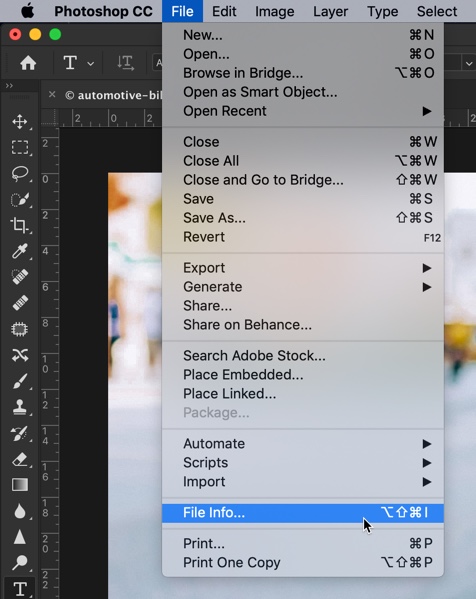
Paso 2: Rellene la información en los Detalles de contacto
Photoshop abrirá la pestaña Básica tan pronto como abra la Información del archivo.
Anota todo lo que quieras agregar.
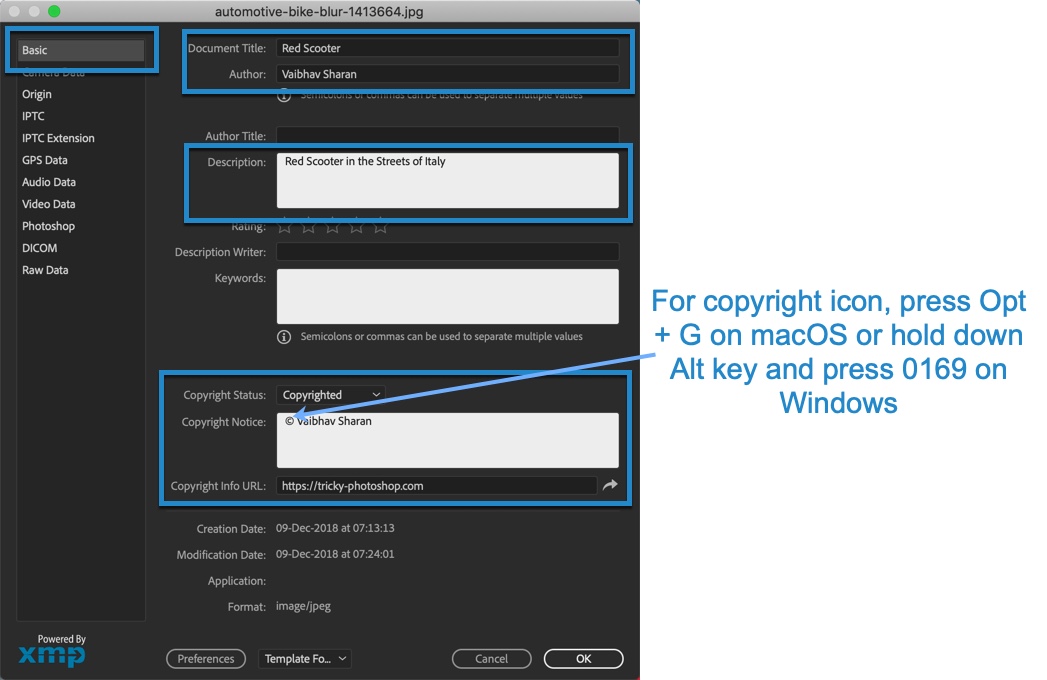
En el estado de derechos de autor, cambie el estado a «Con derechos de autor».
¿Se pregunta cómo agregar el símbolo de copyright? Para macOS, pulsa Opt + G. Para Windows, mantén pulsado Alt y, a continuación, pulsa 0169.
Ahora, cambie a la pestaña IPTC.
Antes de comenzar, quiero explicar qué es IPTC.
¿Qué es IPTC?
IPTC (Consejo Internacional de Telecomunicaciones de la Prensa) es el metadato más común entre los fotógrafos para agregar su información de contacto y el estado de los derechos de autor.
Así es como se define en iptc.org.
Los metadatos fotográficos IPTC establecen el estándar de la industria para la información administrativa, descriptiva y de derechos de autor sobre imágenes.
Ingrese su información de contacto aquí.
también puede agregar varios nombres en el «Creador». Por lo tanto, cuando alguien encuentra su foto, uno verá varias personas en el creador.
Ingrese su ID de correo electrónico y sitio web para que uno pueda contactarlo fácilmente.
Pulse ACEPTAR.
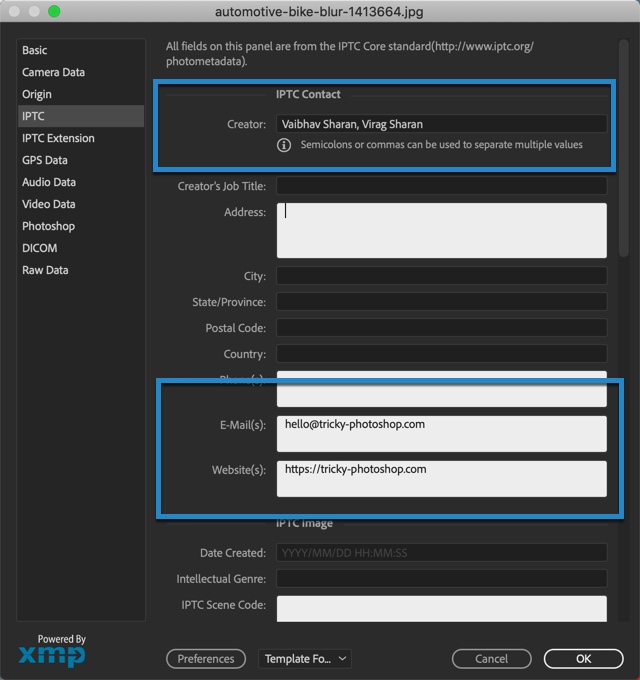
OBTENER MI DEMO GRATUITA
Paso 3-Exportar la Información de Derechos de autor para usos futuros
Me sentiría frustrado si tuviera que escribir esta información una por una para cada foto que tomo.
Photoshop entiende este dolor. Te permite crear una plantilla que puedo usar para todas las imágenes futuras con solo unos pocos clics.
En la parte inferior, haga clic en Exportar. Consulte la siguiente captura de pantalla.

Dale un nombre y guárdalo en la ubicación predeterminada que Photoshop te sugiere.

Paso 4 – Cómo importar Información de derechos de autor
Simplemente abra la Información del archivo desde Archivo > Información del archivo.
Vaya a la parte inferior y elija la información de derechos de autor que creó. Eso es todo.
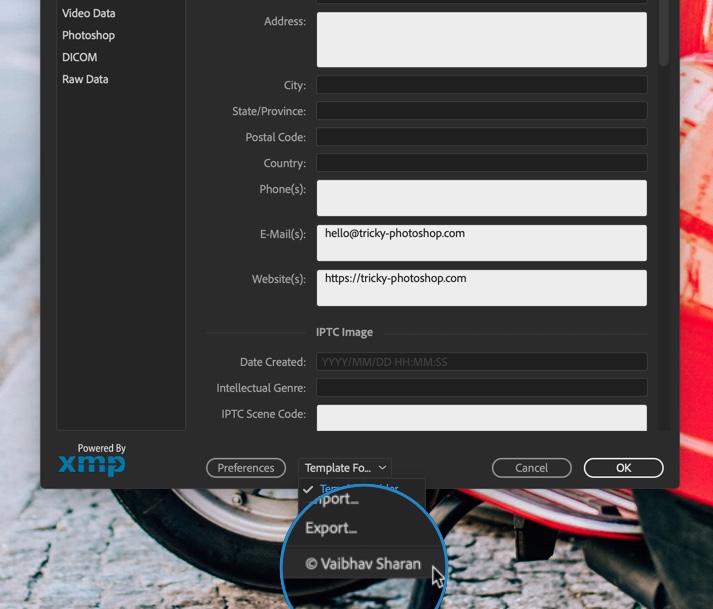
Paso 5: Agregue Derechos de autor e Información de contacto a Varias fotos
Para ello, necesita tener Adobe Bridge (un software independiente que viene gratis con la suscripción a Photoshop).
Abra Adobe Bridge y busque las fotos.

Seleccione las fotos a las que desea agregar los derechos de autor y la información de contacto. Haga clic derecho sobre ellos y seleccione Información de archivo.

Seleccione la información de derechos de autor y presione ACEPTAR. Eso es todo.

Esto es todo, amigos.
Asegúrate de aprovechar al máximo la oferta a continuación.
OBTENER MI DEMO GRATUITA
